Скачивание, установка и настройка плагина КриптоПро

В этой статье мы разберем, что представляет из себя плагин КриптоПро и его необходимость для современного бизнеса. Узнаем, где его можно скачать, поделимся инструкциями по установке плагина и его настройке.
Напоминаем, что с июля 2019 года закончился заключительный этап перехода на новое оборудование. Обязали к этому буквально всех предпринимателей – и физические лица, и юридические в различных сферах бизнеса. В том числе льготный период закончился и для ИП, работающих в одиночку.
Переход на электронную подпись стал обязательным и согласно заявлениям правительства, это окончательное решение. Поэтому встал вопрос о ее оформлении. Как выяснилось, сделать это можно в любом из удостоверяющих центров, что были аккредитованы Министерством коммуникаций и связи. Разумеется, онлайн-ККТ требуют не обычной электронной подписи, а усиленной. Основа таковой – криптографический алгоритм. С усиленной криптографической подписью станут возможны следующие операции:
- подпись документации;
- регистрация онлайн-ККТ посредством интернета;
- проведение денежных операций;
- передача данных в Налоговый орган;
- заключение и расторжение договоров с операторами фискальных данных и многие другие.
Генерация данной подписи обеспечивается криптографическим провайдером – специальным программным обеспечением, обеспечивающим высочайший стандарт конфиденциальности и целостности пакетов с данными. Уровень шифрования самый высокий из существующих на данный момент. Работу с онлайн-ККТ возможно осуществлять посредством криптографического провайдера КриптоПро CSP. Сегодня данный разработчик без преувеличения является ведущим среди остальных на рынке РФ.
Программное обеспечение распространяется на платной основе. Дистрибутивы с ключами доступны для заказа на диске, скачивания с официального веб-ресурса или посредством покупки в нашей компании
После проведения установки ПО нужно загрузить плагин КриптоПро. С помощью данного модуля осуществляется формирование и последующая проверка электронной подписи на страницах веб-ресурсов с помощью КриптоПро CSP. Из данной статьи вы узнаете всю необходимую информацию по установке плагина, распространенных ошибках и процессе настройки.
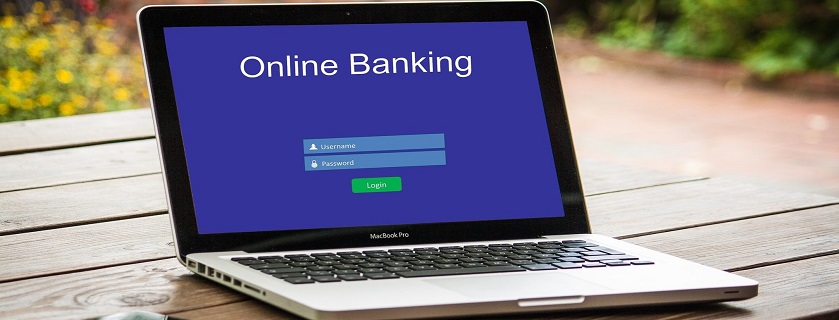
Зачем нужен плагин для браузера?
Можете не сомневаться, каждый владелец бизнеса сталкивается с необходимостью использования электронной цифровой подписи неоднократно. Как минимум, нужно заверять документы – заключать договора (с ОФД, например), регистрировать и перерегистрировать кассовое оборудование после замены чипа ФН и прочее.
Чтобы сгенерировать КриптоПро CSP, нужно загрузить плагин для браузера, расширяющий встроенные СКЗИ возможности. Так можно будет выполнять все типы задач, связанные с необходимостью формирования и проверки ЭЦП.
Доступно визирование:
- электронной документации;
- информации веб-форм;
- файлов с пользовательского компьютера;
- сообщений с текстовым наполнением.
Нередким является использование данного плагина в сферах, где необходим повышенный уровень защиты информации. В частности, это:
- клиентские, корпоративные либо партнерские порталы;
- торговые онлайн-площадки;
- онлайн-банкинг;
- электронные офисы;
- отправка документации в Налоговый орган либо другие органы власти, осуществляющие контроль какой-либо деятельности.
С помощью программного модуля создаются и проверяются обычные либо усиленные электронные подписи. При этом в автоматическом режиме решаются следующие задачи:
- подтверждается точная дата и время создания, подлинность документации и действительность самой подписи;
- архивное хранение документов и прочее.
Так, чтобы зарегистрировать онлайн-ККТ в Налоговом органе с помощью официального сайта, необходимо подать заявление. Последнее должно быть подписано при помощи Crypto-Pro плагина для браузера. Наличие такой подписи – это подтверждение, что:
- ее поставил владелец ключа в конкретное время;
- сертификат является действительным к моменту подачи заявления.
Возможно прикрепление электронной подписи к заверенной ею документации либо ее формирование в качестве отдельного файла.
Формирует подпись сам клиент, никак не сервер криптографического провайдера. А потому и думать о том, что ключ попадет в ненадежные руки не следует. По крайней мере, не через доверенного провайдера.

Совместимость плагина КриптоПро с браузерами
Нужно отметить, что разработчик постарался достаточно сильно, так как plug-in получился фактически универсальным – он в равной мере может использоваться на операционной системе Windows, Linus, MacOS и мобильной iOS. Заявлена поддержка любых обозревателей, поддерживающих JS (скрипты, написанные на языке программирования Java). В частности, к таким относятся и Opera, и IE, и Safari, а также все остальные браузеры и написанные на их «движках» аналоги.
Скачивание и установка Browser plug in на Windows
Следует отметить, что пользователю не придется доплачивать что-либо для получения модуля – он находится в бесплатном доступе. Перед загрузкой следует убедиться, что вы ранее позаботились об установке СКЗИ Crypto Pro CSP последней версии. В случае, если установлено старое программное обеспечение, его необходимо обновить. После этого переходим к загрузке и запуску plug-in.
Действия выглядят так:
- Устанавливаем СКЗИ.
- Скачиваем сам плагин и выполняем сопутствующие базовые настройки.
- Устанавливаем драйвер токена.
- Устанавливаем сертификат ключа.
- Загружаем корневой сертификат.
- Настраиваем Browser.
Как видите, в целом все достаточно просто.
Настройка плагина второй версии
Напоминаем, что с наступлением нового 2019 года действовать начал и новый стандарт. Им регламентируются процесс генерации и проверки цифровой подписи. Так, удостоверяющим центрам приходится подготавливать сертификаты нового стандарта к выдаче.
Если перейти на сайт криптографического провайдера, можно увидеть два файла на скачивание 1.5 и 2.0. Нам потребуется последний – самый новый. Так как прошлый уже не поддерживается и не соответствует требованиям законодательства.
Устанавливаем плагин на компьютер
Чтобы загрузить программное обеспечение не потребуются специальные знания. Процедура ничем не отличается от скачивания любой другой программы. Если она завершилась успешно, дважды кликаем ЛКМ на файл и в появившемся окне контроля учетных записей пользователей отвечаем «Да».
После открытия окна установки просто следуйте инструкции внутри и нажмите кнопку «ОК». Далее необходимо перезагрузить браузер. Затем перезапускаем компьютер.
Готово! Вы успешно завершили установку ПО.
Скачивание на MacOS
На деле и здесь ничего сложного нет, но процедура несколько иная в сравнении с ОС от Microsoft.
Скачиваем архив с плагином с сайта, распаковываем и устанавливаем программное обеспечение в соответствии с инструкцией ниже:
- Откройте файл образа диска cprocsp-pki-2.0.0.dmg. и кликните на документ cprocsp-pki-2.0.0.mpkg, после чего начнется инсталляция.
- Дожидаемся запуска установки.
- Нажимаем на кнопку «Продолжить» в последующих двух окнах.
- Даем согласие на осуществление установки программного обеспечения.
- Дожидаемся окончания установки.
- Выходим из ПО.
Какие настройки нужно задавать для плагина?
Переходим к самому главному – заданию настроек. Порядок действий варьируется достаточно сильно и зависит от используемого вами на постоянной основе браузера. Так, для IE дополнительно настраивать ничего не нужно. Напротив, с его помощью можно перейти к сервису проверки плагина и проверить, корректно ли все работает. Появится окно с запросом доступа для проведения операции, где необходимо нажать по кнопке «Да».
При верном выполнении будет активна зеленая иконка, указана версия плагина и используемого криптографического провайдера.
Такую процедуру нужно выполнять в любом браузере, чтобы определить, можно ли использовать модули или нет.
Для браузеров Firefox версий 52+ необходима дополнительная загрузка расширения. Оно доступно по ссылке для самостоятельной загрузки. Достаточно будет нажать на кнопку «Разрешить» для установки, после чего добавить в число дополнений браузера и предоставить все запрашиваемые доступы. Не забудьте перезапустить браузер и перейти на указанную выше страницу, чтобы проверить работоспособность модуля.
Что касается Chrome или браузеров на данном «движке», то их нужно обновлять до актуальных версий и загружать плагин подобным образом (как в случае с MF). Не забудьте дать согласие на загрузку и включение расширения.
С какими ошибками приходится сталкиваться чаще всего?
Процесс установки хоть и простой, но ошибку допустить в нем все-таки возможно. Например, достаточно нарушить порядок действий.
Если все было сделано согласно представленным в статье инструкциям (в том числе и для отдельных браузеров), а программное обеспечение никак не реагирует, стоит проверить:
- Было ли установлено ПО КриптоПро CSP. Вероятно, установочный файл был скачан, но так и не был запущен.
- Перезагружался ли компьютер, браузер после проводимых процедур. Нередко об этой простой вещи забывают.
- Очищалась ли история загрузок и посещений. Так как рекомендуется полная очистка кэша за время использования браузера.
- Включено ли расширение. Возможно, вы его установили, но активировать забыли – не нажали во всплывающем окне браузера на нужную кнопку и не дали разрешения.
Также следует убедиться, что адреса оператора фискальных данных добавлены в список надежных узлов. Чтобы проверить их наличие запустить программу, перейдите в настройки плагина, найдите там доверенные узлы и введите адреса.
Если проблема на месте, стоит попытаться заново все переустановить, но запускать установку и программу в дальнейшем с правами администратора.
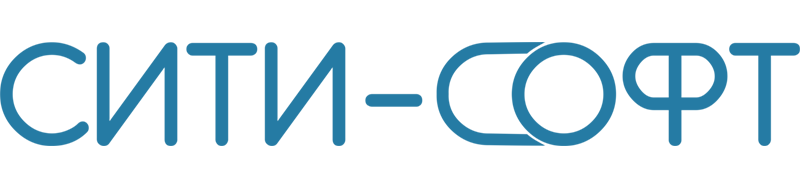

Добавить комментарий